Hostwinds Tutorials
Suchergebnisse für:
Inhaltsverzeichnis
Fehlerbehebung mit SSH -Verbindungsproblemen
Stichworte: VPS
Wenn Sie nicht über SSH mit Ihrem Server herstellen können, gibt es eine Vielzahl von Ursachen, die möglicherweise passiert sind.Dieser Anleitung führt Sie durch die Fehlerbehebung, um einige gemeinsame Dinge zu beheben, um zu prüfen, ob Sie nicht über SSH mit Ihrem Server herstellen können.
Ist der Server eingeschaltet?
Dies scheint zwar eine selbstverständliche Sache zu sein, um zu überprüfen, manchmal ist dies die Ursache, dass es nicht in Ihrem Server nicht in Ihrem Server ist.Wenn der Server ausgeschaltet ist, reagiert er nicht auf SSH, wie es normalerweise ist.
Wenn der Server hier ein VPS ist
Wenn dies ein VPS-Plan ist, der mit Hostwinds gehostet wird, können Sie den Status des VPS vom Cloud Control Portal überprüfen.Wenn der VPS in der Laufen Zustand, es sollte online sein.

Wenn der VPS nicht online ist, können Sie auf das klicken Servername, und auf der nächsten Seite klicken Sie auf das Grün Boot. Taste, die die VPS-Sicherung startet.
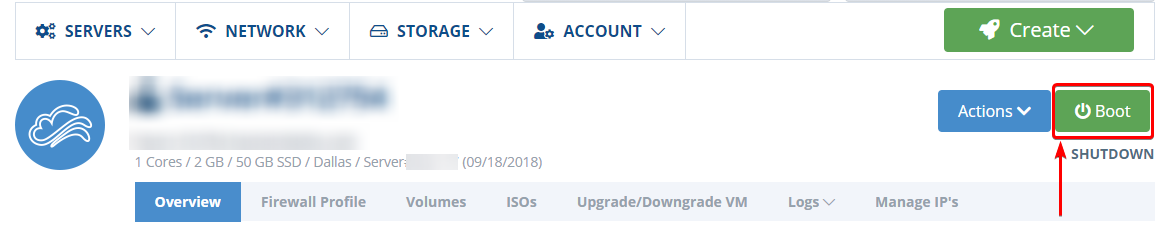
Wenn dies ein dedizierter Server ist, der hier gehostet wird
Wenn der Server ein dedizierter Server ist, der mit Hostwinds gehostet wird, können Sie den Serverstatus von der Kundenbereich Durch Klicken auf das Grün Verwalten Taste.Dann niedriger auf der Seite, es wird das geben Server Status aufgeführt,
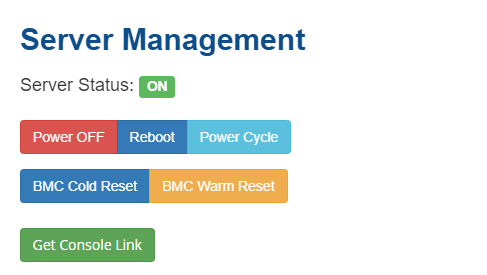
Wenn der Serverstatus zeigt AUS, das Ausschalten Button wird a Ein Taste, mit der Sie den Server wieder starten können.
Ist der Server mit dem Internet verbunden?
Nach der Bestätigung des Servers ist die nächstgelegene Ursache, dass der Server nicht in der Lage ist, dass der Server über das Internet nicht verfügbar ist.Eine falsche Konfiguration kann dazu führen, dass dies auf dem Server oder sogar ein lokales Netzwerkproblem ist.Wenn der Server mit Hostwinds gehostet wird, greifen Sie auf den Server über VNC, entweder von der Kundenbereich oder Cloud-Portal.
Zugriff auf VNC durch das Cloud-Portal
Von dem Cloud-Portal Sie sehen eine Liste Ihrer VPS-Dienste, die Sie mit Hostwinds haben.Neben dem Server gibt es ein Aktionen Verknüpfung.Wenn Sie darauf klicken, zeigt eine Option an Holen Sie sich VNC.Ein Popup-Fenster wird angezeigt, sodass Sie sicherstellen müssen, dass Sie Popups haben, um sich mit dem VNC an den Server herzustellen.
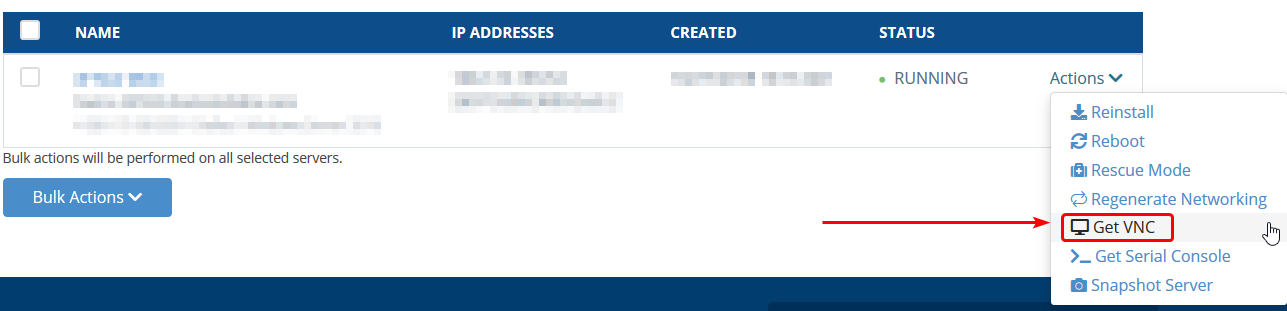
Zugriff auf VNC für einen dedizierten Server
Wenn Sie im Clientbereich auf das Grün klicken Verwalten Button Nächster des dedizierten Servers werden Sie auf eine Serververwaltungsseite gebracht.Klicken Sie unter der Serververwaltungsteuerung auf, klicken Sie auf Konsolenlink abrufen Erstellt einen Link für Sie, um auf den Server zuzugreifen.Dies kann einige Momente dauern, bis sie sich angemessen auflöst, wenn der Link geöffnet ist.

Internetverbindung testen.
Sobald Sie mit dem Server verbunden sind (entweder physisch oder über VNC) und angemeldet, können Sie die Internetverbindung des Servers testen.Der einfachste Weg, dies zu tun, ist mit einem Klingeln Befehl an einen bekannten Standort, wie z google.com.Der Befehl, den Sie dafür verwenden können, wäre wie folgt,
ping google.com
Nach der Eingabe dieses Befehls und der Eingabetaste sollte es einige Ausgaben ausspucken.Wenn es stecken lässt (wie in, kein Ausgang angezeigt wird) oder einen Fehler ergibt, bedeutet dies, dass es ein Problem mit der Internetverbindung oder der Auflösung von Hostname gibt.Wenn die Verbindung erfolgreich war, könnte dies ähnlich aussehen,
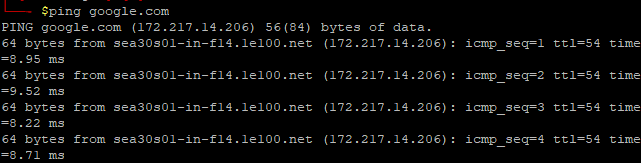
Um den Ping-Befehl zu stoppen, läuft endlos an, drücken Sie Linke Steuerung + c Zur gleichen Zeit, um den Prozess zu stoppen.
Wenn es kein Internet gibt
Wenn der Ping-Test nicht funktioniert und auf dem Server kein Internet vorhanden ist, muss es möglicherweise manuell eingerichtet werden.Verwenden Sie beim Anschluss an den Server über VNC oder physisch mit dem folgenden Befehl, um den Status der Netzwerkschnittstelle anzuzeigen,
ifconfig
Mit den Ergebnissen dieses Befehls kann es ein wenig einschüchternd aussehen, obwohl spezifische Informationen ergibt.Der erste ist, dass Ihre Netzwerkschnittstelle aufgeführt ist.Das häufigste wäre das eth0. Es kann jedoch auf dem Betriebssystem variieren und wie er konfiguriert wurde.Hier sind einige Beispiele Ergebnisse,
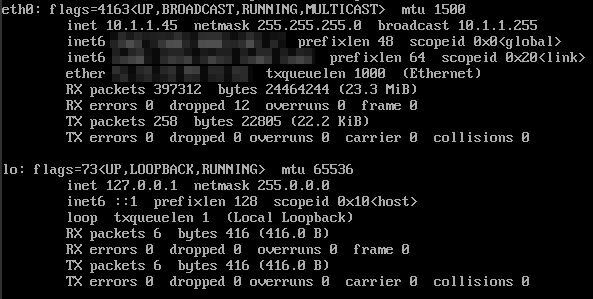
Wir sind hauptsächlich mit der inet Werte.(Der Inet6 ist für IPv6).Der erste Wert ist die IP-Adresse der Schnittstelle.Wenn dies ein dedizierter Server oder ein VPS-Plan ist und der Inet nicht mit dem dedizierten IP für den Server übereinstimmt, kann dies die Ursache des Problems sein.Wo dies geändert würde, kann je nach Betriebssystem variieren, obwohl übliche Standorte enthalten,
- Centos 6/7 - / etc / sysconfig / network-skripts / ifcfg-eth0
- Debian 8/9 - / etc / network / interfaces
Debian 8/9
Das Debian 8 und 9 würden die in der Datei aufgeführte Netzwerkkonfiguration verwenden / etc / network / interfaces.Bearbeiten Sie diese Datei mit Ihrem bevorzugten Texteditor (z. B. Nano oder VIM), damit er Folgendes hat,
auto eth0
iface eth0 inet static
address <IPADDRESS>
netmask 255.255.255.0
gateway <GATEWAY>
Ersetzen \ mit der IP-Adresse Ihres Servers und \ mit dem Gateway des Servers.In den meisten Fällen ist dies Ihre IP-Adresse, wodurch nur die letzte Nummer geändert werden soll 1. Wenn Ihr IP 192.168.0.45 ist, beträgt das Gateway 192.168.0.1.
Starten Sie das Netzwerk für den Server nach der Änderung und Speicherung neu (alternativ neu starten Der Server sollte auch das Netzwerk neu starten).Dies kann mit dem Befehl erfolgen,
/etc/init.d/networking restart
Centos 6/7
Mit CENTOS 6 und 7 befindet sich die Netzwerkkonfigurationsdatei im Verzeichnis / etc / sysconfig / network-skripts .Der Name der Datei kann jedoch von dem Schnittstellennamen abhängen.Wenn ETH0. ist die Schnittstelle, der Dateiname wäre ifcfg-eth0..Bearbeiten Sie diese Datei mit Ihrem bevorzugten Texteditor und ändern Sie die Zeilen oder fügen Sie Folgendes hinzu,
BOOTPROTO=static
IPADDR=<IPADDRESS>
NETMASK=255.255.255.0
GATEWAY=<GATEWAY>
Gleiches mit den Debian-Schritten, ersetzen \ mit der IP-Adresse Ihres Servers und \ mit dem Gateway des Servers.
Starten Sie nach dem Speichern der Änderung in der Netzwerkkonfiguration das Netzwerk auf dem Server mit dem folgenden Befehl neu,
service network restart
Hat der Server SSH Hören?
Wenn das Internet auf dem Server funktioniert, ist SSH auf dem Server nicht aktiviert oder läuft nicht.Der Prozess, um dies zu überprüfen, kann variieren, obwohl der folgende Befehl dazu beitragen sollte, den Status zu überprüfen,
service sshd status
Mit der Ausgabe dieses Befehls wird es Ihnen gesagt, ob der SSH-Server auf ist und Aktiv oder aus irgendeinem Grund fehlgeschlagen.Wenn SSH auf dem Server stimmt, kann der folgende Befehl verwendet werden, um es wiederzunehmen,
service sshd start
Wenn der Dienst nicht startet, kann es ein anderes Problem geben.Die Überprüfung des Serverstatus sollte mehr Informationen darüber zeigen, warum es nicht gestartet wurde.Wenn der Server immer noch nicht über SSH antwortet, können Sie versuchen, den SSH-Port zu ändern, um zu sehen, ob er das Problem beheben kann.Nachdem der SSH-Port geändert wird, müssen Sie den Dienst mit dem Dienst neu starten,
service sshd restart
Wenn Sie Fragen haben oder Hilfe möchten, wenden Sie sich bitte durch Live-Chat oder ein Ticket mit unserem technischen Support-Team.
Geschrieben von Hostwinds Team / Juni 5, 2021
